Hilfe zur Recherche
|
NEUE SUCHE STARTEN
Geben Sie einen Suchbegriff in die Suchzeile ein gefolgt von [ENTER] oder einem Klick auf den Such-Button Während der Eingabe wird Ihnen – z. T. abhängig von der Geschwindigkeit der Verbindung – eine Liste möglicher Begriff angezeigt, aus welcher Sie durch einen Mausklick einen Begriff auswählen können. Begriffe oder Namen, die aus mehreren einzelnen Wörtern bestehen, müssen in Anführungszeichen gesetzt werden, um als einheitlicher Begriff verstanden zu werden, Beispiel: „Rubens, Peter Paul“ . Jeder Eintrag in die Suchzeile gefolgt von [ENTER] oder einem Klick auf den Suchbutton startet eine neue Suche. |
| ———- |
|
LÖSCHEN IM BESTEHENDEN SUCHPFAD
|
| ———- |
|
SUCHE MIT MEHREREN SUCHBEGRIFFEN
Wenn Sie mehrere Begriffe in die Suchzeile eingeben (getrennt durch Leerzeichen oder den Operator AND ), so findet eine Suche nach Datensätzen statt, in denen alle genannten Begriffe vorkommen. (Begriff in Anführungszeichen werden als einheitlicher Suchbegriff interpretiert.) Mehrere Begriffe können mit einer Oder-Verknüpfung verbunden werden: Beispiel: Baum OR Ast . Bitte beachten Sie die Großschreibung der Operatoren, Beispiel: OR. Möglich ist auch die Verwendung der Operatoren AND und NOT sowie von Klammern, wobei der Gesamtausdruck in Anführungszeichen gesetzt werden muss, Beispiel: „(Gogh AND Vincent) OR (Pablo AND Picasso)“ |
| ———- |
|
SUCHE MIT TEIL-BEGRIFFEN (trunkierten Begriffen)
Sie können Begriffe sowohl rechts als auch links mit einem Sternchen (*) trunkieren, Beispiel: Baum*, *baum, *baum* . Gesucht wird dann nach den Begriffen, die mit „Baum“ beginnen (Baum*), die mit „baum“ enden (*baum) oder die „baum“ im Wort enthalten (*baum*). |
| ———- |
|
ALS ANGEMELDETER USER SUCHEN
Am oberen Rand des Browserfensters finden Sie die Möglichkeit, sich zu anzumelden bzw. sich registrieren. Wenn Sie die Datenbank mit einem persönlichen Account nutzen, werden beim Abmelden Ihr Suchverlauf, Ihre Fovoritenliste und der Inhalt Ihres Warenkorbes abgespeichert und bei der nächsten Anmeldung wieder zur Verfügung gestellt. Sie benötigen zur Registrierung nur eine gültige Email-Adresse. Bei der Registrierung erhalten Sie per Email ein Passwort, welches Sie anschließend in ein eigenes ändern müssen. Nach der Anmeldung können Sie den Anmeldebereich rechts mit dem Button [Schließen] ausblenden. |
| ———- |
SUCHE VERFEINERN
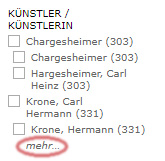
Wenn Sie das Ergebnis einer Suche vorliegen haben, so können Sie dieses durch den Einsatz der Filter auf der linken Seite des Fensters verfeinern. Alle hier angezeigten Begriffe basieren auf der bereits vollzogenen Suche, bilden also in ihrem inhaltlichen Kontext das Suchergebnis ab. Die dort angebotenen Begriffe sind im angezeigten Suchergebnis enthalten. Im Filter werden Ihnen die Begriffe mit den meisten Treffern an oberster Stelle angezeigt. Wenn Sie einen anderen Begriff auswählen möchten, klicken Sie auf den Begriff mehr am Ende der Liste des jeweiligen Filters. |
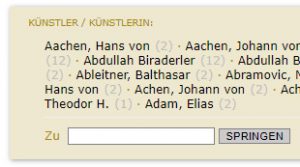 Nun erhalten Sie die komplette Liste der Begriffe des ausgewählten Filters in einem gesonderten Anzeigerahmen über der Darstellung der Ergebnisliste. Durch Eingabe des gesuchten Begriffes im Anzeigerahmen springen Sie in der Filterliste weiter oder blättern mit den Button rechts [ZURÜCK] oder [WEITER] durch die Liste. Durch Klicken auf einen Begriff wählen Sie diesen aus und verfeinern dadurch das angezeigte Suchergebnis. Nun erhalten Sie die komplette Liste der Begriffe des ausgewählten Filters in einem gesonderten Anzeigerahmen über der Darstellung der Ergebnisliste. Durch Eingabe des gesuchten Begriffes im Anzeigerahmen springen Sie in der Filterliste weiter oder blättern mit den Button rechts [ZURÜCK] oder [WEITER] durch die Liste. Durch Klicken auf einen Begriff wählen Sie diesen aus und verfeinern dadurch das angezeigte Suchergebnis.Eine zusätzliche Auswahl von Begriffen verfeinert die Suche noch weiter. |
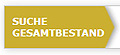
Sollten Sie die Filter ohne eine bereits bestehende Vorauswahl nutzen wollen, so müssen Sie zuvor durch Klick auf den Button diesen als Vorgabe auswählen. |
| ———- |
SUCHE AUF DER ZEITLEISTE
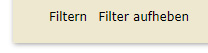 Die Suche auf der Zeitleiste im Filter Objekt-Datierung bietet Ihnen ein besonderes Werkzeug, die angezeigte Ergebnismenge (der vorhergegangenen Suche oder des Gesamtbestandes) zu verfeinern. Die Suche auf der Zeitleiste im Filter Objekt-Datierung bietet Ihnen ein besonderes Werkzeug, die angezeigte Ergebnismenge (der vorhergegangenen Suche oder des Gesamtbestandes) zu verfeinern.Ein Diagramm zeigt die zahlenmäßige Verteilung der Datierungsangaben. 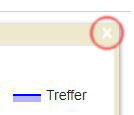 Unter dem Diagramm finden Sie einen blauen Balken, welcher den angezeigten Zeitraum definiert. Die Schieber links und rechts an den Enden des Balkens können Sie per Maus verschieben und so den ausgewählten Zeitraum verändern. Nach der Auswahl aktivieren Sie Ihre Wahl durch Klick auf den Button [FILTERN] am linken Rand. Zum Aufheben des Datierungsfilters finden Sie links ebenfalls einen Button. Um das Datierungsdiagramm insgesamt zu schließen, klicken Sie bitte auf das weiße X rechts oben. Unter dem Diagramm finden Sie einen blauen Balken, welcher den angezeigten Zeitraum definiert. Die Schieber links und rechts an den Enden des Balkens können Sie per Maus verschieben und so den ausgewählten Zeitraum verändern. Nach der Auswahl aktivieren Sie Ihre Wahl durch Klick auf den Button [FILTERN] am linken Rand. Zum Aufheben des Datierungsfilters finden Sie links ebenfalls einen Button. Um das Datierungsdiagramm insgesamt zu schließen, klicken Sie bitte auf das weiße X rechts oben. |
| ———- |
ERWEITERTE SUCHE
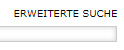
Neben der allgemeinen Suche über den Suchschlitz und die Verfeinerung mithilfe der Filter gibt es die Erweiterte Suche. Sie aktivieren diese durch Klick auf den entsprechenden Button am rechten Ende des Suchschlitzes. |
Die Erweiterte Suche baut auf der zuvor durchgeführten Suche auf. Sollten Sie eine neue Suche durchführen wollen, so müssen Sie zunächst durch Klick auf den Button Suche Gesamtbestand diesen als Vorgabe auswählen.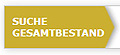
Die Erweiterte Suche funktioniert im Grundprinzip wie die Suche über die Filter (s. o. Suche Verfeinern). 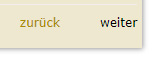 Nachdem Sie einen Suchbereich durch Anklicken ausgewählt haben, können Sie über Eingabe des gesuchten Begriffes (oder Teilbegriffes) an die entsprechende Position in der Begriffsliste springen oder mit den Button rechts [ZURÜCK] oder [WEITER] blättern um dann den gewünschten Eintrag anklicken. Nachdem Sie einen Suchbereich durch Anklicken ausgewählt haben, können Sie über Eingabe des gesuchten Begriffes (oder Teilbegriffes) an die entsprechende Position in der Begriffsliste springen oder mit den Button rechts [ZURÜCK] oder [WEITER] blättern um dann den gewünschten Eintrag anklicken. |
